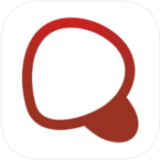撮影した写真を送った相手が閲覧すると、自動で写真が消去されてしまうSnapchatというアプリがあります。
閲覧後に写真やメッセージが自動で消えるアプリはいくつかありますが、Snapchatが一番有名なアプリです。
そんなSnapchatですが、撮影した写真に付けれるエフェクト(効果)が高性能で面白いものが多いんです!
そこで、今回はエフェクトの中でも有名な「犬のエフェクト」のやり方を画像付きで解説していきます。
LINEをもっと便利に!
LINEの意外と知らない便利機能や隠しワザ【2025年最新版】
Snapchatの使い方:犬のエフェクトのやり方
Snapchatを起動してカメラモードの時に画面の真ん中を長押しします。
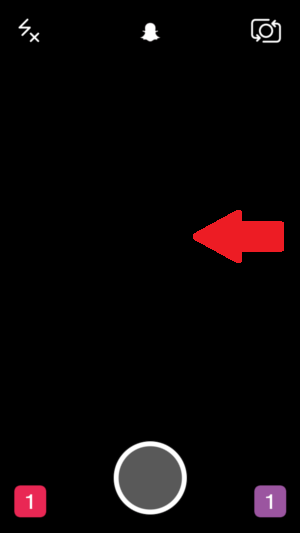
長押しするとこの画像のように2つの円がくるくる回り出します。この状態になると顔を認識できるようになります。
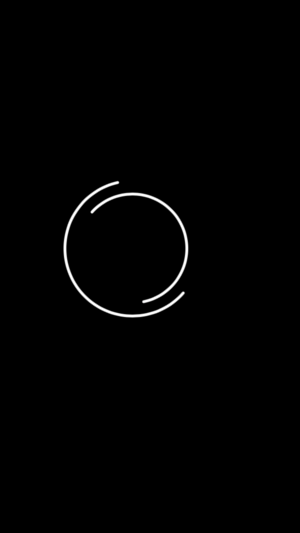
長押ししながら実際に顔を映してみると、こんな感じで顔を認識してくれます。
そして、よく見て欲しいのですが画面中央下のシャッターボタンの右に丸いボタンが何個か現れます。
このボタンは左右にスライドして選択できるので、シャッターボタンの右側のボタンを選択してみます。
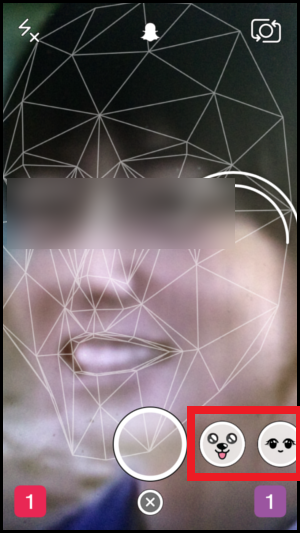
犬のボタンを真ん中までスライドさせると、こんな感じで犬のエフェクトが自動で付きます。シャッターボタンを押せばそのまま撮影できます。
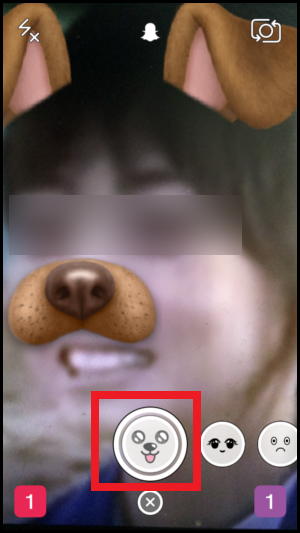
ここまでで最低限の犬のエフェクトはつくのですが、口を開けると追加エフェクトで舌がビロ~ンって飛び出します!
一瞬しか出ないのでシャッターを押すタイミングが結構難しいですが、めちゃくちゃ楽しいので是非試してみてください。
ちなみに口を開けた時にエフェクトが追加される場合は、エフェクトを切り替えた時にこの画像のように「口を開けて」と表示されます。

口を開けても追加エフェクトが出ない場合は、うまく口が認識されていないので、口をシャッターボタンから離してできるだけ真ん中に持ってくると上手く認識されます。
ちなみにエフェクトは日によって変わります。追加エフェクトにも「眉毛をあげて」などがあって面白いのでいろいろ使ってみてください!
■関連記事
⇒ Snapchatの2人の顔交換&カメラロール写真との顔交換方法
⇒ Snapchatアプリの登録・退会のやり方を解説!